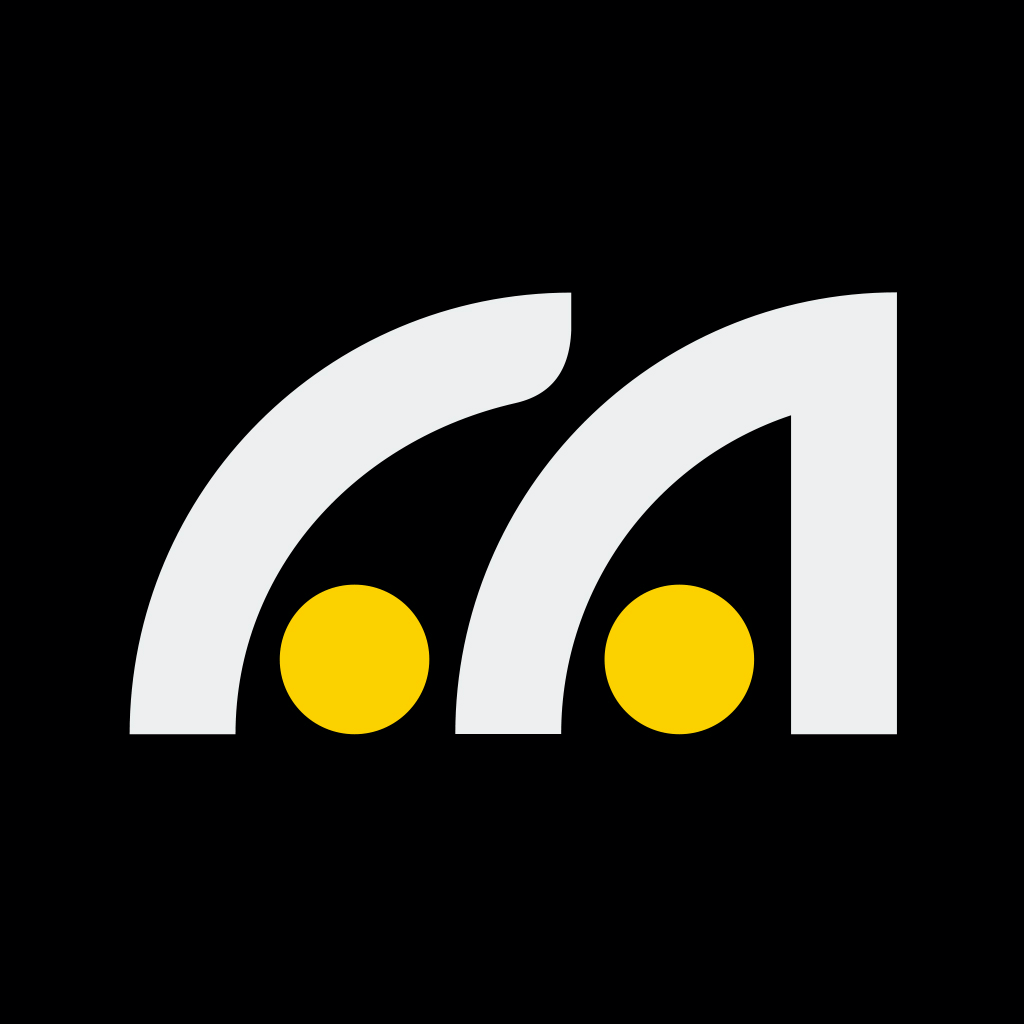教你修出质感小清新照片
2019-06-26

△对比图
大家好,我是卿羽,第一次发教程,总得来点干货吧~这次给大家分享一个LR的预设,大家应该都比较熟悉VSCO吧,关于这家公司我就不多费口舌了,就算没用过也应该听说过,我平常修片用的比较多的预设是VSCO FILM05中Kodak Gold 100(-,--,+,+alt)(预设网上很容易找到,实在找不到可以给我私信哟)特别适合小清新特别是有点绿色或者森林氛围的照片。下面我们先来看下原片:
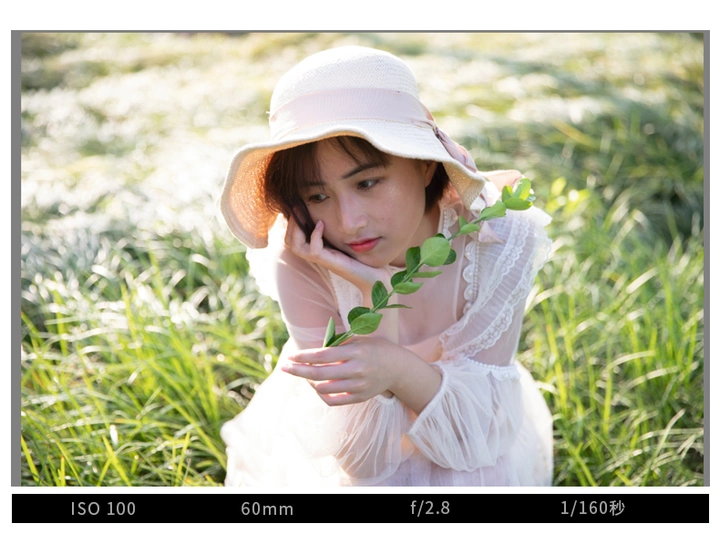
直方图什么的我们就不看了,我对这东西不太感冒,喜欢凭感觉来修片。
从上图原片看,这是一个侧逆光的环境背景和帽子还有裙子都是有点接近过曝的状态顺便提一下,我拍摄用的相机是6D2。这张片子是没有用补光道具的,所以如果相机的宽容度较差的话可以使用反光板正面补光哦。下面我们把预设加上(室外逆光环境,这个预设真的很美哦~),另外我在HSL/颜色选项中 把橙色的饱和度和明度做了轻微调整顺便裁剪一下照片。如下:
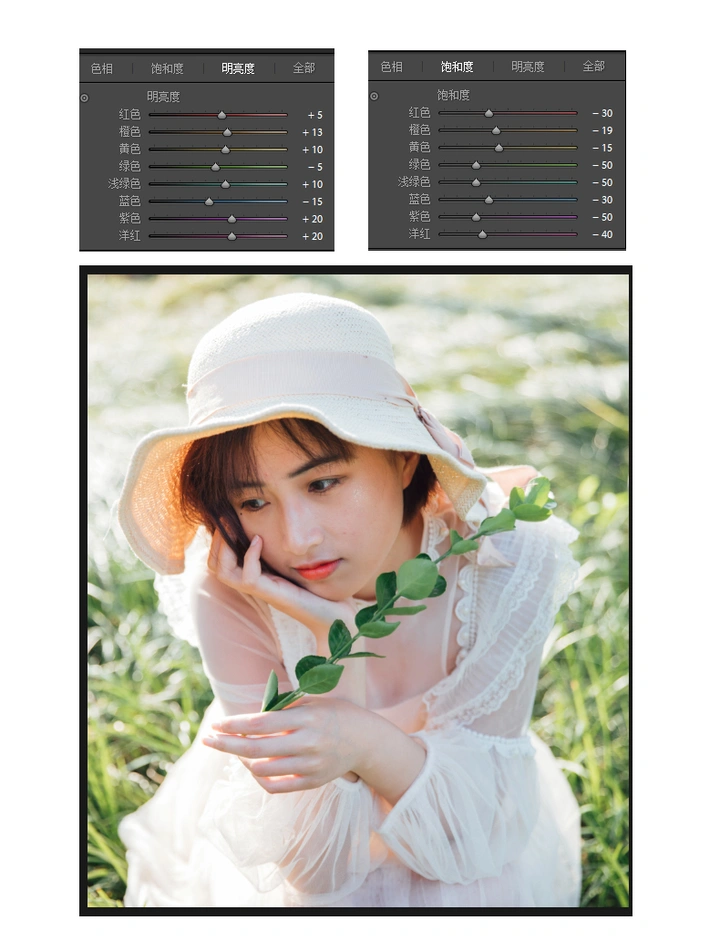
由于帽子遮挡了侧面的光线,人脸还是稍微显得有些暗,把片子导出后打开PS我们用曲线来提亮。注意提亮的时候不要破坏面部的结构。
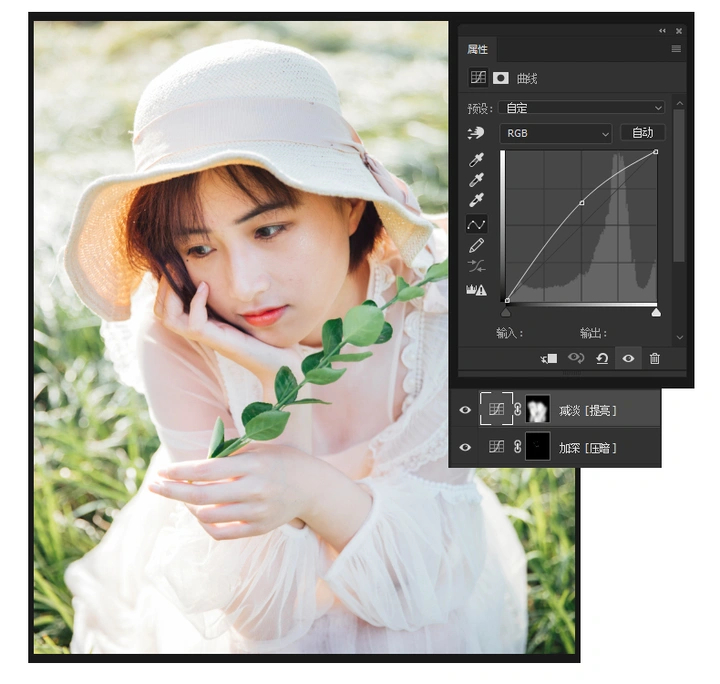
下面我们用【中性灰】图层来弱化面部的一些结构
(中性灰:*图层填充50%灰色+混合模式为柔光)

下面我们借助一个滤镜
【Nik Collection】
使用该插件中的Color Efex Pro4 对照片添加天光镜,让照片的光线看上去更有穿透力 饱和度更高。
效果如下:
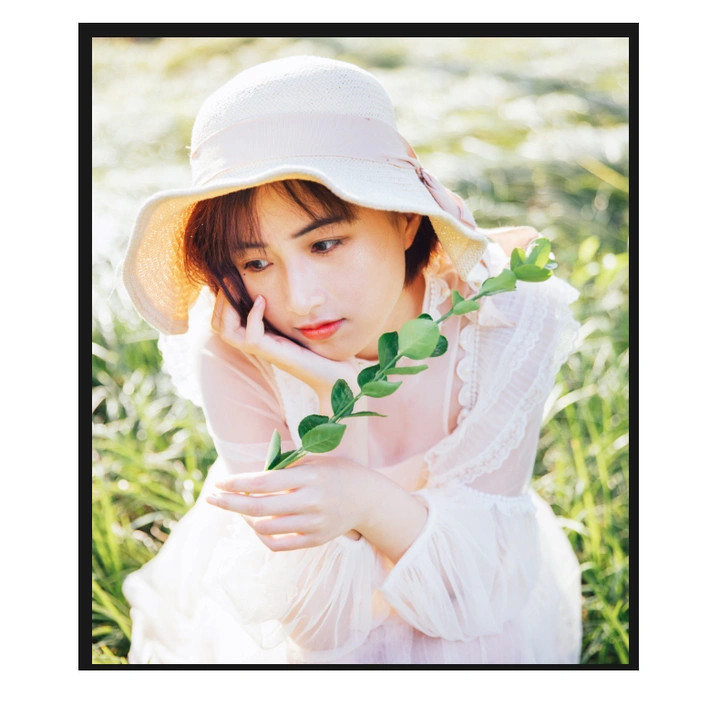
到这基本效果已经做好了,下面就是磨皮和液化了,关于磨皮和液化我一般是用插件来搞定的有时候我
也会用高低频来完成。对于一般的室外小清新我推,荐使用插件来磨皮,轻松又愉快。最后我们来看下
磨皮液化后的效果:
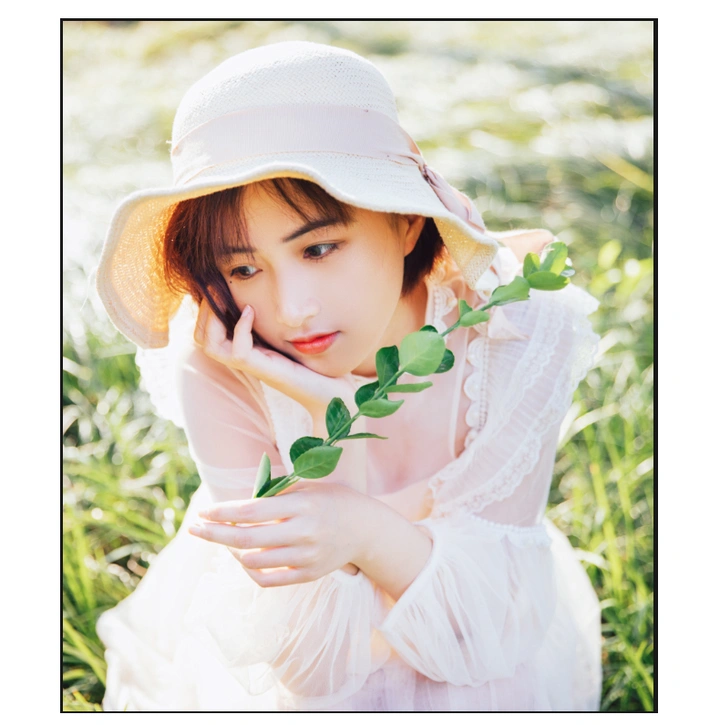
最后一步~~~~为了让照片有一些冷暖对比,我们再添加一个色彩平衡来轻微调整
一下调性。
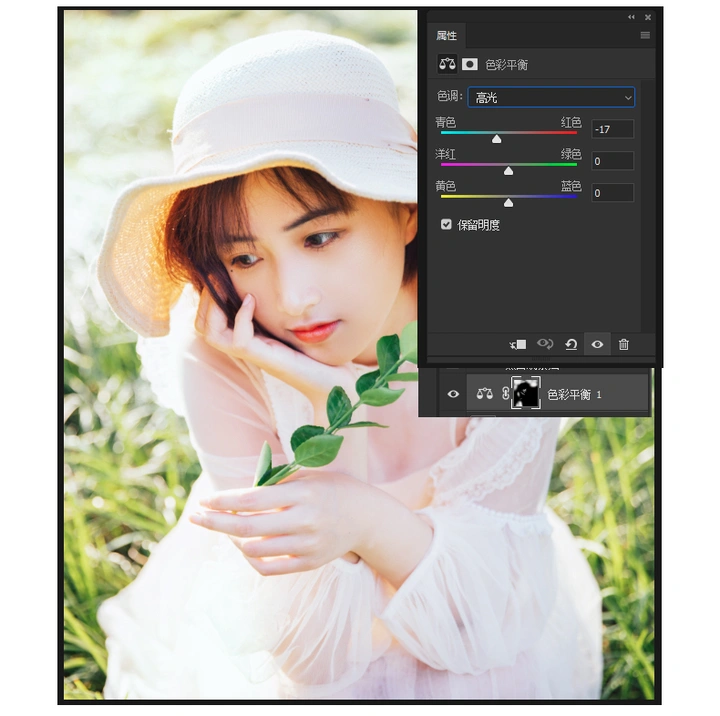
上图,我们用色彩平衡改变了背景高光和人物面部高光的色调,让背景和面部高光略微偏冷(偏青色),这样整个画面就有了
冷暖的对比啦~颜色变化也会显得更加丰富哦~
原图奉上,有兴趣的可以试试哟~
如有疏漏或疑问可以留言,有问必答~
微博@卿羽

-THE END-